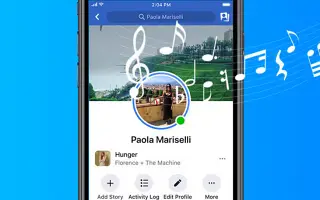บทความนี้เป็นคู่มือการตั้งค่าพร้อมภาพหน้าจอที่เป็นประโยชน์เกี่ยวกับวิธีการเพิ่มเพลงในโปรไฟล์บน Facebook
Facebook เป็นไซต์เครือข่ายสังคมออนไลน์ที่ยอดเยี่ยมในการเชื่อมต่อกับผู้อื่น และยังมีแอปบนอุปกรณ์เคลื่อนที่อีกด้วย แอพมือถือ Facebook ให้คุณเชื่อมต่อกับคนที่คุณรัก เล่นเกมทันที ดูวิดีโอ และแม้แต่ขายสินค้า
แอพ Facebook มีคุณสมบัติมากมาย แต่คุณสมบัติหนึ่งที่มักถูกมองข้ามคือความสามารถในการเพิ่มเพลงในโปรไฟล์ของคุณ ได้ คุณสามารถเพิ่มเพลงลงในโปรไฟล์ Facebook ของคุณได้ คุณสามารถเพิ่มหลายเพลงในโปรไฟล์ Facebook ของคุณและปักหมุดเพลงที่คุณต้องการให้ปรากฏในประวัติ Facebook ของคุณ
เมื่อคุณเพิ่มเพลงในโปรไฟล์ของคุณ เพลงนั้นจะตั้งเป็นสาธารณะโดยค่าเริ่มต้น ใครก็ตามที่สามารถเห็นประวัติ Facebook ของคุณสามารถเห็นเพลงที่คุณเพิ่มในโปรไฟล์หรือปักหมุดไว้ หากคุณสนใจที่จะเพิ่มเพลงลงในโปรไฟล์ Facebook ของคุณ คุณมาถูกที่แล้ว
ด้านล่างนี้คือวิธีการเพิ่มเพลงโปรไฟล์บน Facebook เลื่อนไปเรื่อย ๆ เพื่อตรวจสอบ
ขั้นตอนในการเพิ่มเพลงลงในโปรไฟล์ Facebook ของคุณ
ในบทความนี้ เราแชร์คำแนะนำทีละขั้นตอนเกี่ยวกับวิธีการเพิ่ม ปักหมุด และลบเพลงในโปรไฟล์ Facebook ของคุณ ขั้นตอนง่าย
1. วิธีเพิ่มเพลงหรือเพลงลงในโปรไฟล์ Facebook ของคุณ
เพิ่มเพลงลงในโปรไฟล์ Facebook ของคุณด้วยวิธีนี้โดยใช้แอพ Facebook สำหรับ Android ต่อไปนี้เป็นขั้นตอนง่ายๆ ในการปฏิบัติตาม
- ขั้นแรก เปิดแอพ Facebook บนอุปกรณ์ Android ของคุณ จากนั้นแตะรูปโปรไฟล์ ของคุณตามที่แสดงด้านล่าง

- จากนั้นเปิดหน้าโปรไฟล์ Facebook ของคุณและเลื่อนลงไป ที่ช่อง ‘What’s on your mind’

- แถบเครื่องมือจะปรากฏใต้ช่อง What’s on your mind คุณต้อง ปัดไปทางซ้ายแล้วเลือกตัวเลือกเพลง

- ในหน้าเพลง ให้แตะไอคอน (+) ดังที่แสดงด้านล่าง
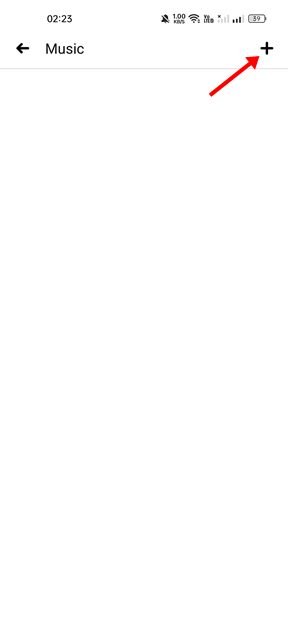
- ตอนนี้ค้นหาเพลงหรือเพลงที่คุณต้องการเพิ่มในโปรไฟล์ของคุณ เมื่อคุณพบเพลงของคุณ ให้แตะ เพลงหรือปุ่มเพิ่ม
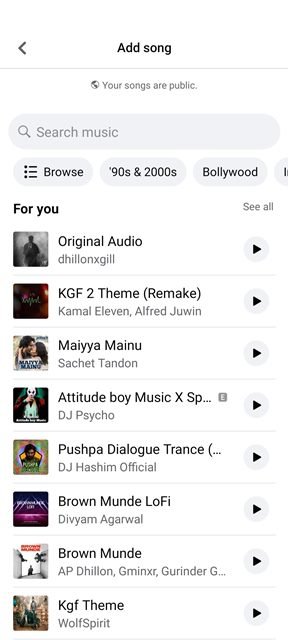
ตอนนี้มันจบลงแล้ว คุณสามารถเพิ่มหลายเพลงในโปรไฟล์ของคุณโดยทำตามขั้นตอนเดียวกัน
2. วิธีปักหมุดเพลงและเพลงลงในโปรไฟล์ Facebook ของคุณ
ฉันได้เพิ่มเพลงหลายเพลงในโปรไฟล์แล้ว แต่จำเป็นต้องปักหมุดไว้เพื่อแสดงเพลงโปรดที่ด้านบน ส่วนประวัติของโปรไฟล์ของคุณจะแสดงเฉพาะเพลงที่ปักหมุดไว้เมื่อคุณปักหมุด
- ขั้นแรก เปิดแอพ Facebook บนอุปกรณ์ Android ของคุณ จากนั้นแตะรูปโปรไฟล์ ของคุณตามที่แสดงด้านล่าง

- จากนั้นเปิดหน้าโปรไฟล์ Facebook ของคุณและเลื่อนลงไป ที่ช่อง ‘What’s on your mind’

- แถบเครื่องมือจะปรากฏใต้ช่อง What’s on your mind คุณต้อง ปัดไปทางซ้ายแล้วเลือกตัวเลือกเพลง

- ตอนนี้คุณจะเห็นเพลงทั้งหมดที่คุณเพิ่ม เพียงแตะ จุดสามจุดข้างชื่อเพลง

- เลือกตัวเลือก Pin to Profile จากรายการตัวเลือกที่ปรากฏขึ้น
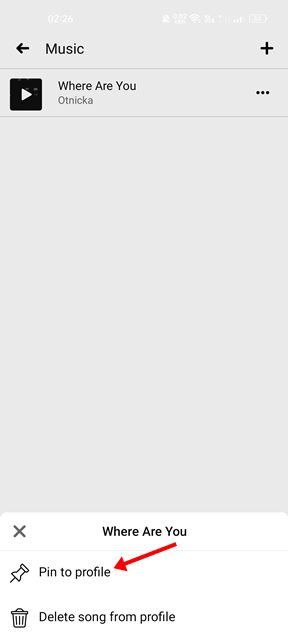
การติดตั้งเสร็จสมบูรณ์ วิธีปักหมุดเพลงโปรดลงในโปรไฟล์ Facebook ของคุณ
3. วิธีลบเพลงหรือเพลงออกจากโปรไฟล์
ด้วย Facebook คุณสามารถลบเพลงออกจากโปรไฟล์ของคุณได้ด้วยขั้นตอนง่ายๆ ดังนั้น หากคุณต้องการลบเพลงออกจากโปรไฟล์ Facebook ของคุณ คุณต้องทำตามขั้นตอนง่ายๆ ที่แชร์ด้านล่าง
- ขั้นแรก เปิดแอพ Facebook บนอุปกรณ์ของคุณ จากนั้นแตะที่รูปโปรไฟล์ ของคุณที่แสดงอยู่ที่มุมขวาบน

- จากนั้นเปิดหน้าโปรไฟล์ Facebook ของคุณและเลื่อนลงไป ที่ช่อง ‘What’s on your mind’

- ตอนนี้คุณควรเห็นแถบเครื่องมือด้านล่างช่อง What’s on your mind คุณต้อง ปัดไปทางซ้ายแล้วเลือกตัวเลือกเพลง

- ตอนนี้คุณจะเห็นเพลงทั้งหมดที่คุณเพิ่ม เพียงแตะ จุดสามจุดข้างเพลงหรือชื่อเพลง

- เลือก ลบเพลงออกจากโปรไฟล์ จากรายการตัวเลือกที่ปรากฏขึ้น
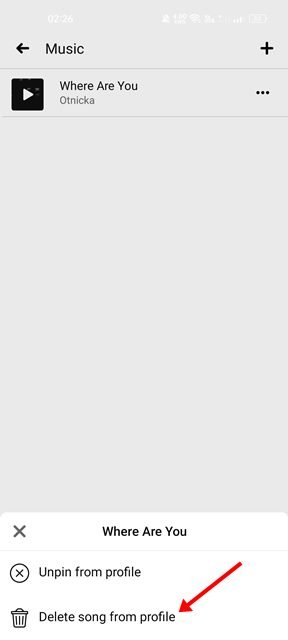
การติดตั้งเสร็จสมบูรณ์ นี่คือวิธีการลบเพลงออกจากโปรไฟล์ Facebook ของคุณ
ความสามารถในการเพิ่มเพลงในโปรไฟล์ของคุณเป็นคุณสมบัติที่ยอดเยี่ยมที่ Facebook มีให้ คุณสามารถแสดงบุคลิกของคุณได้โดยการเพิ่มเพลงลงในโปรไฟล์ Facebook ของคุณ
ด้านบนเราได้เห็นวิธีการเพิ่มเพลงในโปรไฟล์ Facebook ของคุณในขั้นตอนง่ายๆ เราหวังว่าข้อมูลนี้จะช่วยคุณค้นหาสิ่งที่คุณต้องการ